Si vous commencez à remarquer que l'application Mail de votre Mac télécharge toujours et affiche en permanence ou fréquemment un message indiquant qu'il s'agit de « Téléchargement de messages », vous n'êtes pas seul.
Les utilisateurs d'OSX et de macOS signalent ce problème avec leur application Mail. Heureusement, certains correctifs font l'affaire et permettent à l'application Mail de votre Mac de fonctionner normalement sans plus d'erreurs de "téléchargement de messages".
Contenu
-
Astuces rapides
- Articles Liés
- Application de messagerie toujours en téléchargement: parfois, c'est normal !
-
Application de messagerie toujours en téléchargement: entretien ménager
- Modifier l'emplacement de stockage de vos brouillons par e-mail
-
Résoudre les problèmes de téléchargement de l'application Mail en permanence
- Recharger l'application de messagerie
- Prendre un compte hors ligne
- Désactiver et réactiver le compte problématique
- Regardez le moniteur d'activité
- Reconstruisez-le
- Réindexer votre courrier
- Pour réindexer la messagerie Mac
-
Conseils aux lecteurs
- Articles Similaires:
Astuces rapides 
- Relancez l'application Mail en maintenant la touche Shift de votre clavier enfoncée
- Modifiez les paramètres de votre compte de messagerie pour le stockage des brouillons des comportements de la boîte aux lettres sur Sur mon Mac
- Déconnectez temporairement votre compte de messagerie, puis remettez-le en ligne
- Supprimez le compte de messagerie, puis rajoutez-le
- Essayez de reconstruire et de réindexer votre boîte aux lettres
Articles Liés
- Comment archiver automatiquement votre courrier sur un Mac
- L'application de messagerie plante sur Mac? Comment réparer
Application de messagerie toujours en téléchargement: parfois, c'est normal !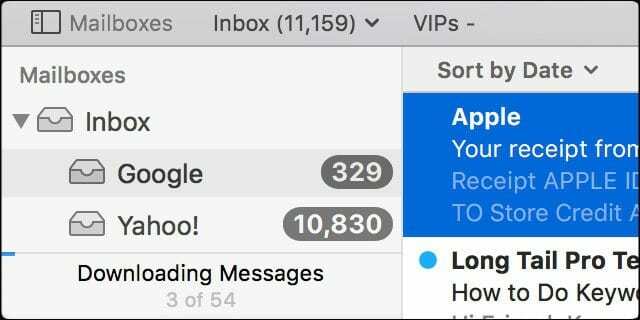
Tout d'abord, si vous observez ce message de téléchargement en bas à gauche de la barre latérale de votre application Mail et qu'il n'est là que pendant une période relativement courte, c'est normal.
Ce message signifie que votre application Mail se synchronise sur vos différents comptes de messagerie.
Même s'il utilise le terme de téléchargement, il vérifie en fait toute synchronisation entre les comptes. Ainsi, les paroles de sagesse ici sont: IGNOREZ-LE.
Application de messagerie toujours en téléchargement: entretien ménager
Avant de procéder au dépannage, effectuez ces étapes. Ceux-ci pourraient résoudre votre problème, et sinon, ils préparent votre courrier pour la résolution.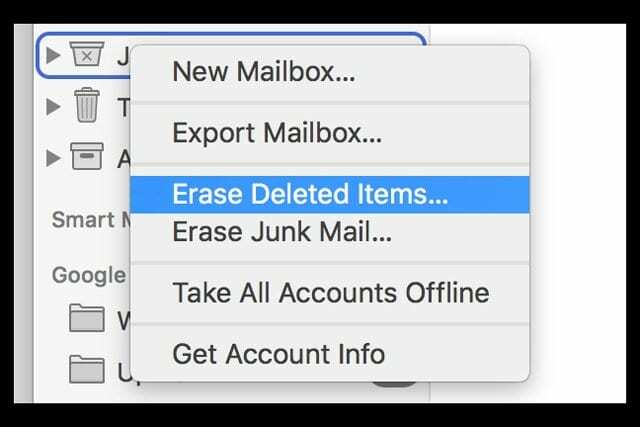
Conseils de préparation
- Supprimez tous les messages contenus dans vos dossiers Éléments supprimés et courrier indésirable (Spam)
- Supprimez tous les messages dont vous n'avez plus besoin de votre boîte de réception et d'autres boîtes aux lettres
- Mettre à jour vers la dernière version de Mail, si possible
Modifier l'emplacement de stockage de vos brouillons par e-mail
Bon nombre de nos lecteurs ont noté que s'ils modifiaient l'emplacement où les comptes de messagerie stockaient leurs brouillons, l'application Mail commençait à fonctionner normalement.
Modifier les paramètres de brouillon pour l'application Mac Mail d'Apple
- Ouvrir le courrier
- Aller à Menu Pomme > Préférences > Comptes
- Sélectionnez un compte de messagerie
- Choisissez l'onglet Comportements de la boîte aux lettres
- Changer Brouillons de la boîte aux lettres à Sur mon Mac et choisissez Brouillons dans les options du menu déroulant
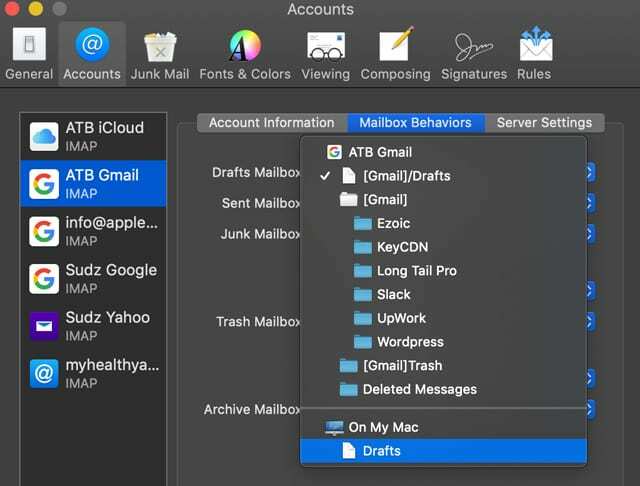
Résoudre les problèmes de téléchargement de l'application Mail en permanence
Recharger l'application de messagerie
Quittez l'application Mail en sélectionnant Mail > Quitter Mail. Ensuite, relancez l'application Mail tout en maintenant la touche Maj enfoncée de votre clavier. Cette action force Mail à s'ouvrir sans afficher de messages problématiques.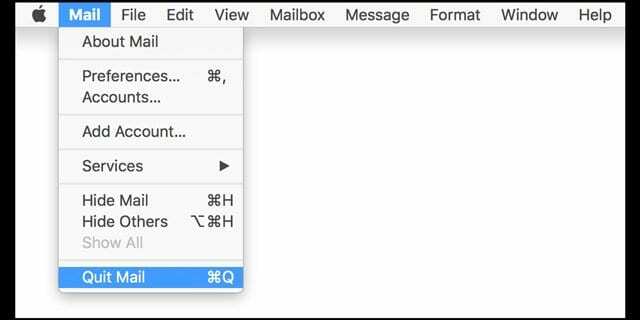
Prendre un compte hors ligne
Mais si votre problème ne se limite pas à ce message, vous devez mettre vos compétences d'enquêteur à l'épreuve. La première chose à faire pour remédier à cette situation est de mettre votre compte de messagerie hors ligne.
Avec votre application de messagerie ouverte, accédez à la barre de menus et sélectionnez Boîte aux lettres. Dans ce menu déroulant, choisissez Déconnecter tous les comptes.
Une fois cela terminé, revenez à ce menu et cette fois sélectionnez Prendre tous les comptes en ligne. Voyez si cela résout le problème.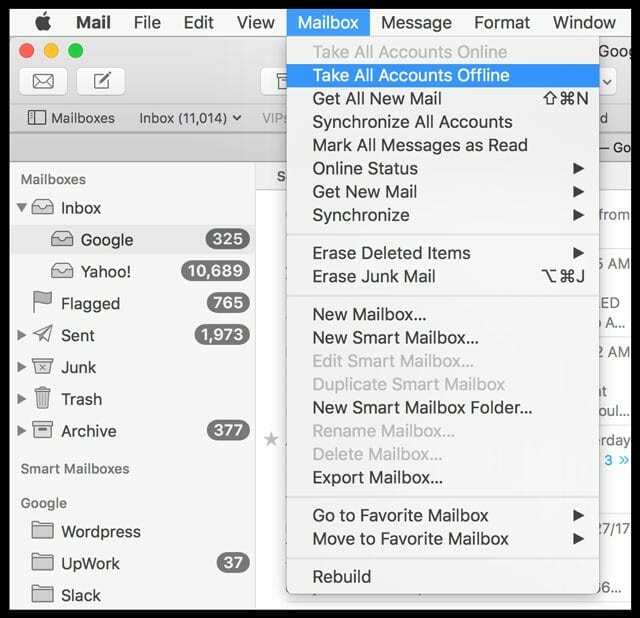
Désactiver et réactiver le compte problématique
Sinon, vérifiez si ce problème se produit sur un compte en particulier ou sur tous vos comptes de messagerie. Si cela ne se produit que sur l'un de vos comptes, désactivez ce compte, puis ajoutez-le à nouveau.
Faites-le en allant sur Mail > Comptes ou Menu Apple > Préférences Système > Comptes Internet.
Ensuite, dans le volet de gauche, sélectionnez votre compte problématique et choisissez le signe moins.
Vous verrez un message vous demandant si vous souhaitez supprimer ce compte de tous les ordinateurs utilisant le trousseau iCloud (le cas échéant), sélectionnez « Désactiver le compte ».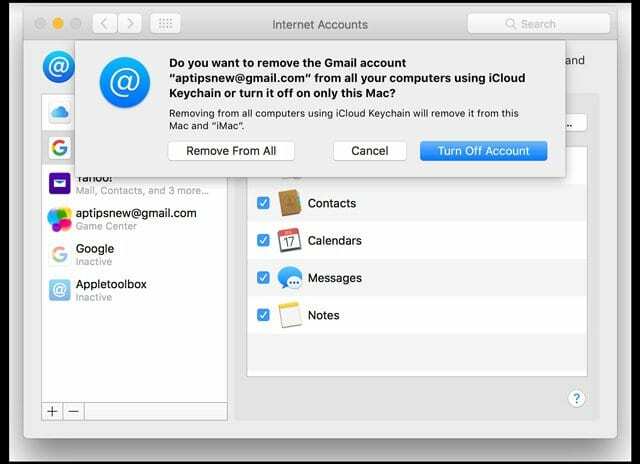
Une fois le compte désactivé, réactivez-le en sélectionnant le compte, désormais répertorié comme Inactif et cochez la case à côté de Mail (et tout ce que vous souhaitez synchroniser, comme les contacts, les calendriers, etc.)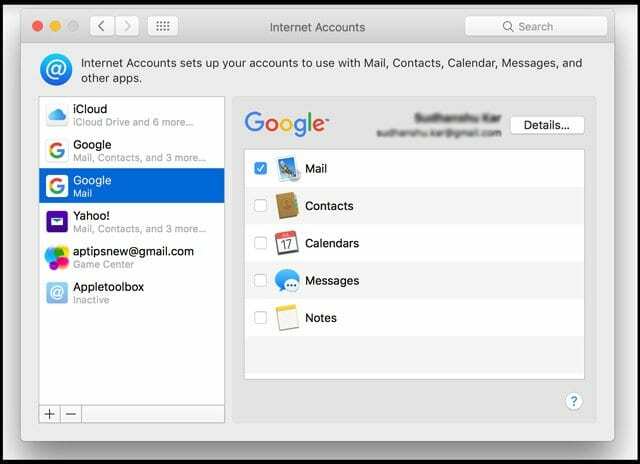
Regardez le moniteur d'activité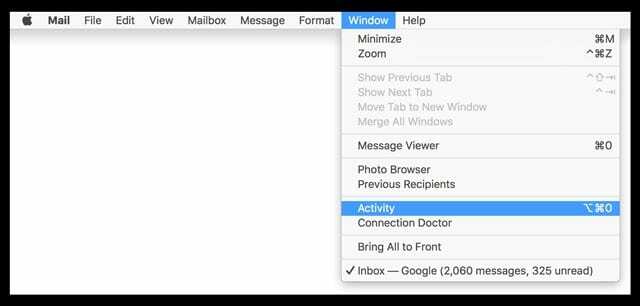
Avec votre application Mail ouverte, commencez par naviguer jusqu'à la barre de menus et sélectionnez Fenêtre. Dans le menu déroulant Fenêtre, choisissez Activité (ou appuyez sur Option+Commande+0.)
La sélection d'Activité affiche un petit moniteur d'activité qui répertorie tous les messages en cours de téléchargement.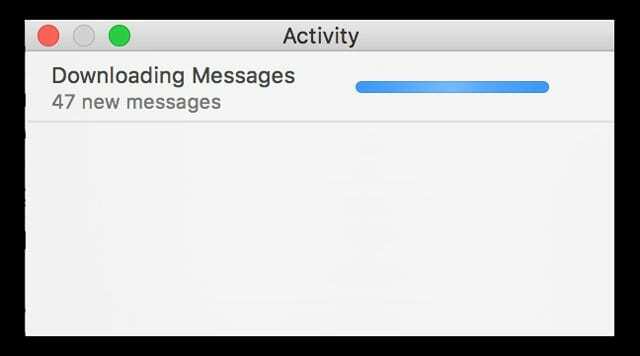
Parfois, votre MacBook interrompt un téléchargement volumineux pour économiser de l'énergie lorsque votre MacBook utilise la batterie. Si tel est le cas, cliquez sur le bouton dans votre moniteur d'activité pour reprendre le téléchargement.
Reconstruisez-le
Si votre problème n'était pas un téléchargement interrompu, essayez de reconstruire et de réindexer votre boîte aux lettres. Il est préférable de supprimer d'abord tous les e-mails qui se trouvent dans votre corbeille et vos dossiers indésirables AVANT de reconstruire.
La reconstruction d'une boîte aux lettres met à jour la liste des messages qu'elle contient. Pour reconstruire :
- Sélectionnez une boîte aux lettres dans la barre latérale Mail
- Choisissez Boîte aux lettres > Reconstruire
La reconstruction des boîtes aux lettres prend beaucoup de temps et une fois que vous démarrez, il n'y a pas de bouton de pause ou d'arrêt, alors procédez avec prudence.
De plus, vous devez répéter ces deux étapes pour chacune de vos boîtes aux lettres.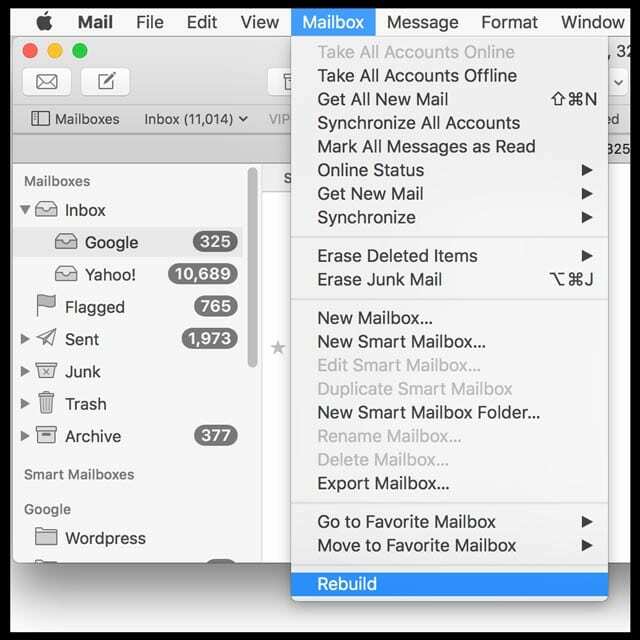
Et lorsque vous reconstruisez des boîtes aux lettres pour les comptes IMAP ou Exchange, tous les messages ET pièces jointes stockés localement sur votre ordinateur sont d'abord supprimés puis téléchargés à nouveau de vos serveurs de messagerie vers votre Mac.
Cela signifie que vous utiliserez une grande partie de la bande passante de votre réseau.
AUSSI, votre boîte aux lettres peut sembler vide jusqu'à ce que le téléchargement soit terminé, c'est normal.
Réindexer votre courrier
Une fois que vous avez reconstruit, jetez un œil à votre application Mail et à vos boîtes aux lettres. Si vous rencontrez toujours des problèmes de téléchargement de messages, que Mail ne démarre pas ou tout autre problème, il est temps d'essayer une réindexation manuelle.
La plus grande différence entre la réindexation et la reconstruction est que si la reconstruction permet aux utilisateurs de sélectionner des boîtes aux lettres individuelles à reconstruire, la réindexation affecte TOUTES les boîtes aux lettres.
La réindexation est bien l'option nucléaire. C'est le dernier arrêt lorsque Mail ne répond pas au point de fonctionner à peine, que la fonction de recherche ne fonctionne pas correctement ou que l'application Mail ne se lance pas du tout. Donc encore une fois, marchez avec prudence.
Pour réindexer la messagerie Mac
- Quitter l'application Mail
- Sur votre bureau, créez un dossier nommé OLDMailData
- Aller au Finder
- Depuis la barre de menus du Finder.
- Appuyez et maintenez enfoncée la touche Maj (ou la touche Option pour certains Mac)
- Sélectionnez Aller > Bibliothèque
- Localisez le dossier de courrier
- Trouvez un dossier intitulé « V » suivi d'un numéro (V4 dans mon exemple)
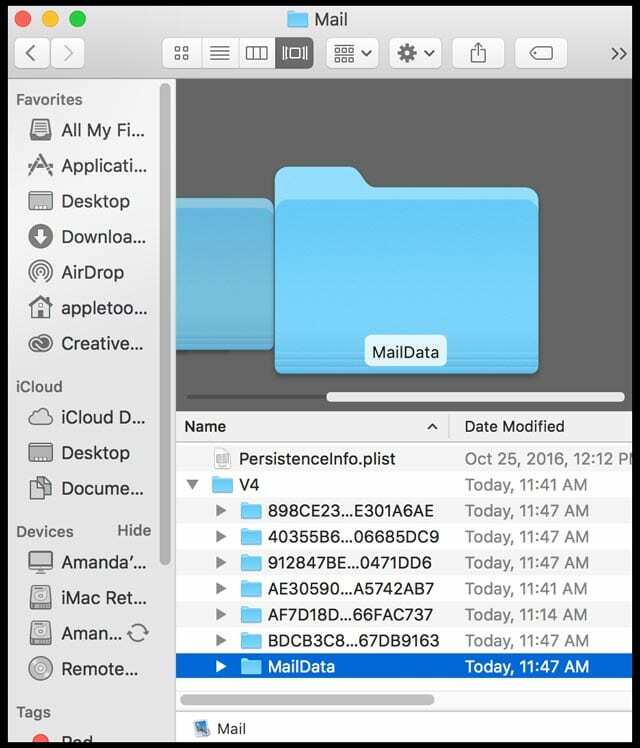
- Localisez le dossier MailData
- Trouvez n'importe quel fichier commençant par Envelope Index et déplacez-le dans votre dossier Desktop OLDMailData
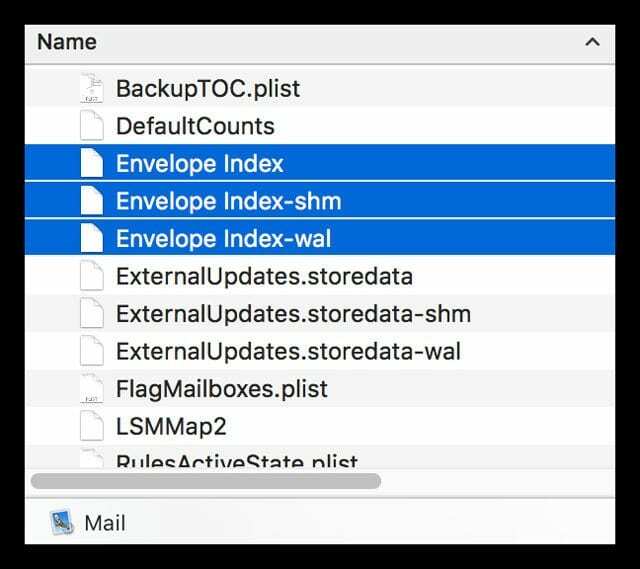
- Ouvrez l'application Mail.
- Il crée de nouveaux fichiers d'index d'enveloppe mais prend beaucoup de temps
Si vous avez des milliers de messages ou plus, la réindexation prend du temps, voire des heures. Mais ce processus résout de nombreux problèmes liés à l'application Mail, notamment le téléchargement constant, l'application Mail ne fonctionnant pas ou ne répondant pas, ainsi que d'autres problèmes liés aux messages et aux e-mails.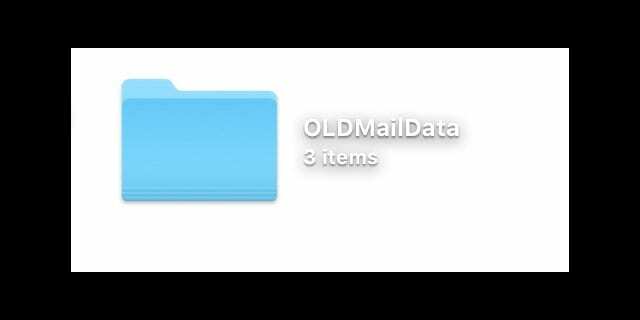
Une fois que votre application de messagerie fonctionne correctement, supprimez les copies des fichiers "Index d'enveloppes" de votre dossier Desktop OLDMailData en les jetant dans la corbeille.
Conseils aux lecteurs 
- Fermez Mail et accédez à Utilisateur > Bibliothèque > Courrier pour supprimer ce fichier: MessageUidsDéjàTéléchargé
- Ne stockez pas vos brouillons d'e-mails sur le serveur! Changer cela pour enregistrer les brouillons sur votre Mac, puis redémarrer Mail a résolu le problème pour moi. Aller à Application de messagerie > Préférences > Comptes > Comportements de la boîte aux lettres et remplacez la boîte aux lettres Brouillons par Sur mon Mac
- Supprimez tous vos comptes de messagerie d'Apple Mail, puis réinstallez-les manuellement un par un. Je l'ai fait et ça a marché. Vous devez supprimer TOUS vos COMPTES DE COURRIER, pas seulement ceux qui ont des problèmes. Alors oui, celui-ci prend du temps
- Connectez-vous à l'interface Web de votre compte de messagerie (utilisez un navigateur) et effacez tous les brouillons de messages. Ensuite, relancez votre application Mail. On dirait que cela a fonctionné pour mon MacBook !
- Pas une solution idéale, mais la suppression de mes comptes de messagerie de mon iPhone a résolu le problème pour moi

Pendant la majeure partie de sa vie professionnelle, Amanda Elizabeth (Liz en abrégé) a formé toutes sortes de personnes sur la façon d'utiliser les médias comme outil pour raconter leurs propres histoires uniques. Elle connaît une chose ou deux sur l'enseignement aux autres et la création de guides pratiques !
Ses clients comprennent Edutopia, Scribe Video Center, Third Path Institute, Bracket, The Philadelphia Museum of Art, et le Alliance grande image.
Elizabeth a obtenu sa maîtrise en beaux-arts en création médiatique de l'Université Temple, où elle a également enseigné aux étudiants de premier cycle en tant que membre auxiliaire du corps professoral dans leur département du cinéma et des arts médiatiques.